Hvis du jobber med Google Analytics, er det avgjørende å samle dataene dine så nøyaktig som mulig. En av de beste måtene å gjøre dette på er ved å bruke egendefinerte definisjoner. Disse hjelper deg med å spore spesifikke data som samsvarer med dine behov. I denne veiledningen vil du trinnvis lære hvordan du kan sette opp egendefinerte definisjoner for å optimalisere analyseferdighetene dine.
Viktigste funn
- Egendefinerte definisjoner tillater innsamling av spesifikke data i Google Analytics.
- Prosessen inkluderer integrering av definerte parametere og hendelsessporing.
- Debug View er et nyttig verktøy for å overvåke dataene dine i sanntid.
Trinnvis veiledning
Trinn 1: Sjekke Debug View
For å komme i gang bør du sjekke Debug View i Google Analytics. Her kan du aktivt se hvilke data som samles inn. Du kan se hvor mange sidevisninger som er generert av deg i løpet av de siste 30 minuttene, samt interaksjonene. Dette er grunnlaget ditt for å forsikre deg om at alt er riktig satt opp.
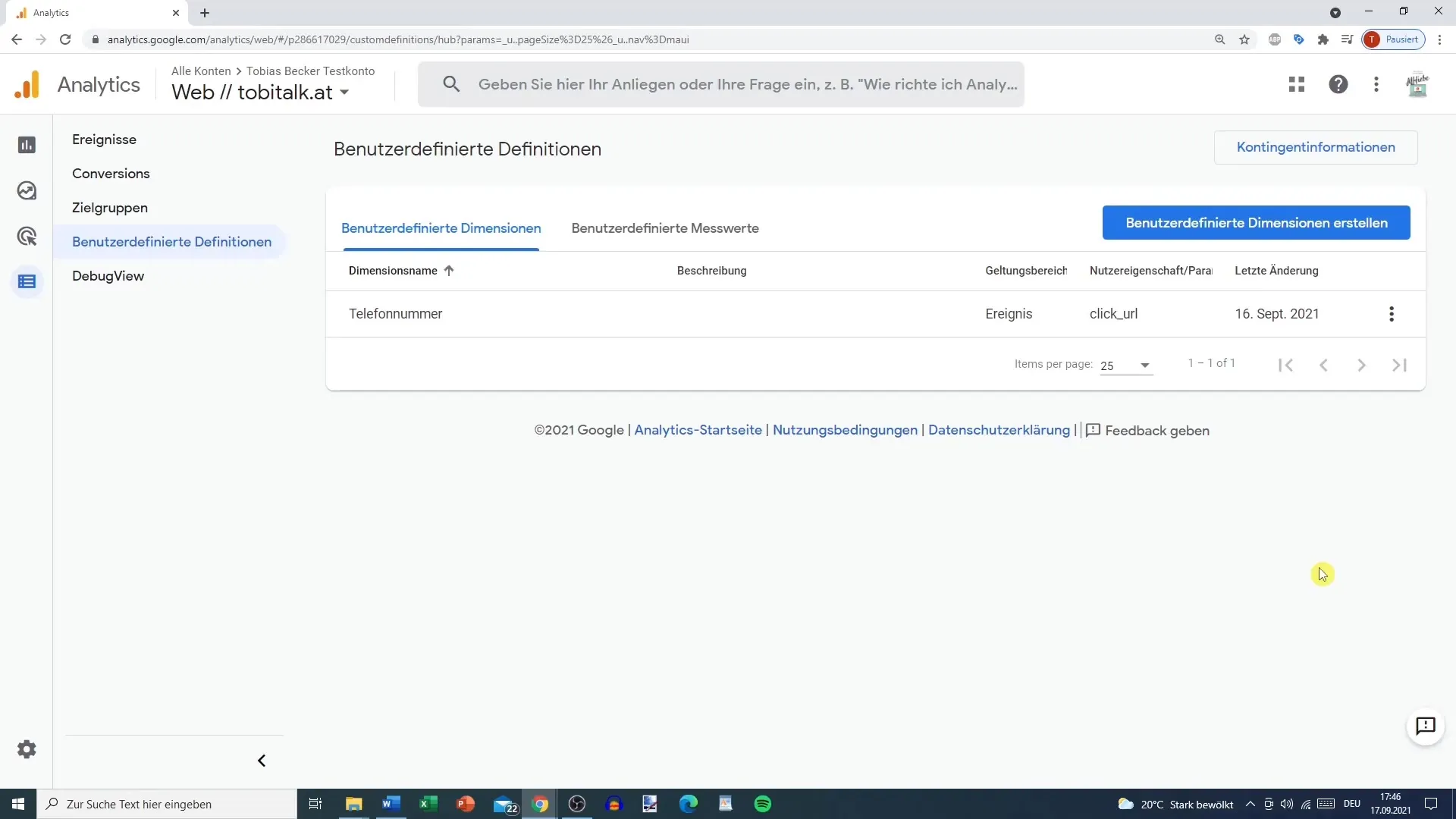
Trinn 2: Analysere interaksjoner
I Debug View kan du se detaljerte oppsummeringer av interaksjonene dine. Hvis du ser grundig, vil du oppdage de ulike handlingene – fra "Klikk for å ringe" til "Scrolling". Disse innsiktene er avgjørende for å bestemme hvilke egendefinerte definisjoner som kan være nyttige for analysen din.
Trinn 3: Legge til egendefinert definisjon
Hvis du ønsker å få mer spesifikk informasjon om en interaksjon, kan du legge til en egendefinert definisjon. La oss si at du ønsker å nøyaktig spore teksten til en bestemt klikk. Dette oppnår du ved å navngi den egendefinerte definisjonen deretter – i dette tilfellet kan du kalle den "Tekstlink".
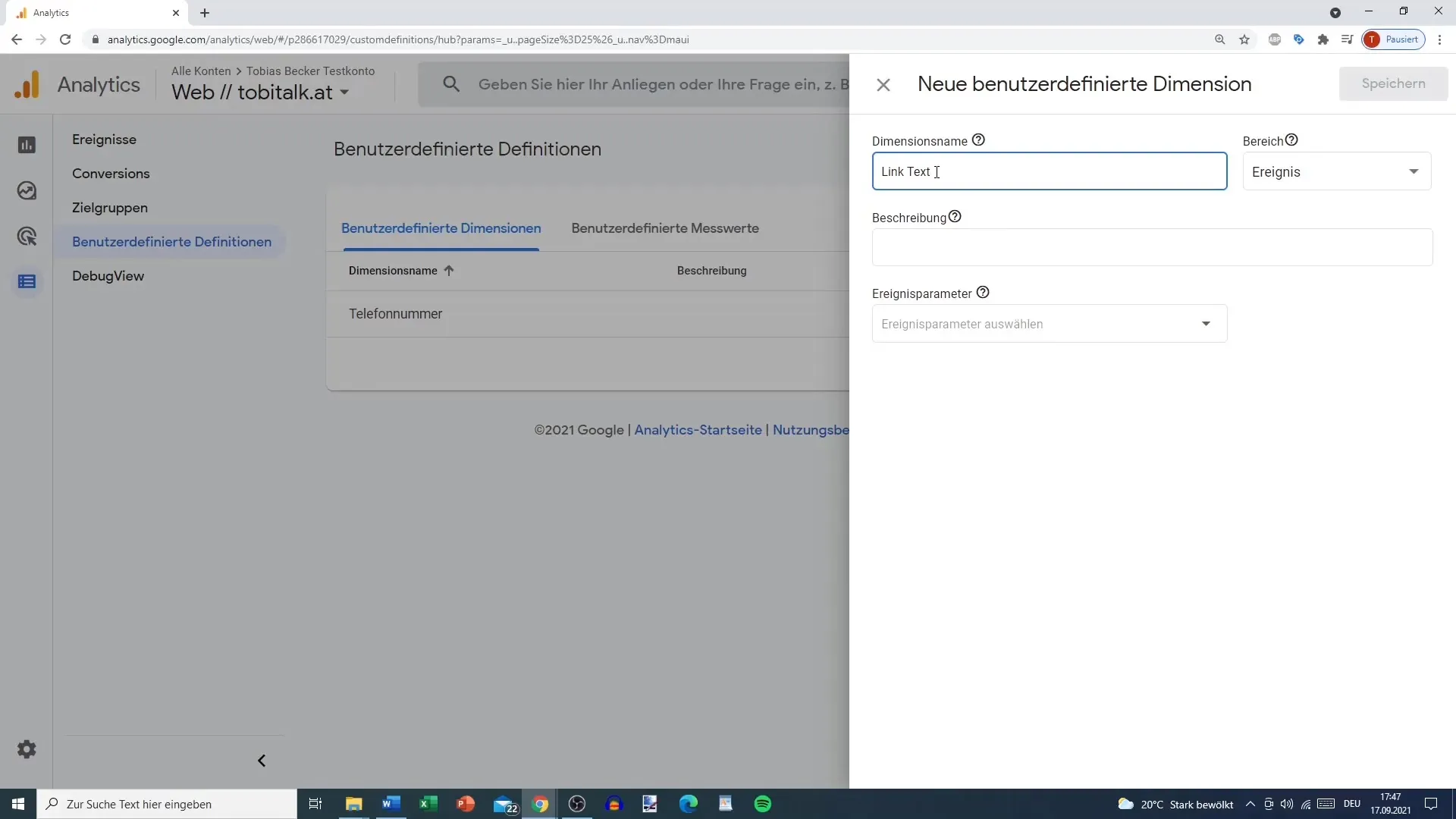
Trinn 4: Definere parametere
Nå er det på tide å definere parameterne for den egendefinerte definisjonen din. For vårt tilfelle ønsker vi å legge til teksten til lenken som en parameter. Disse parameterne er avgjørende for forståelsen og analysen av interaksjonsdataene.
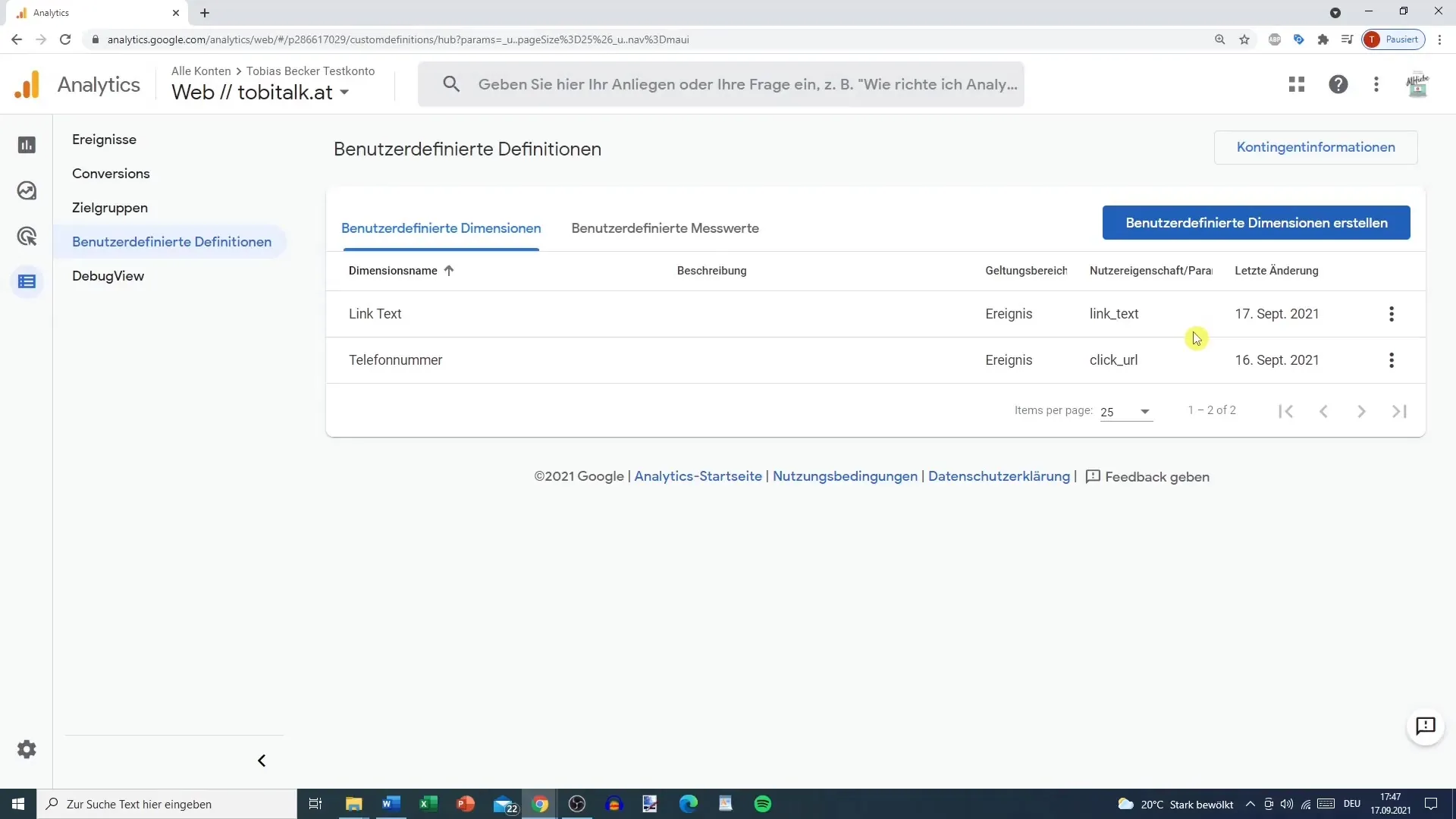
Trinn 5: Sette opp den egendefinerte definisjonen
Etter å ha definert parameteren, er det viktig å aktivere den egendefinerte definisjonen. Du bør også vurdere å kombinere dette med din allerede eksisterende hendelsessporing for å konsolidere dataene.
Trinn 6: Vurdering i Debug View
Debug View forblir et verdifullt verktøy for å nøye undersøke alle genererte interaksjoner. Her kan du i løpet av de siste 30 minuttene spore aktivitetene og se hvordan de nye egendefinerte definisjonene samhandler. Denne oppsummeringen hjelper deg med å beholde en klar oversikt.
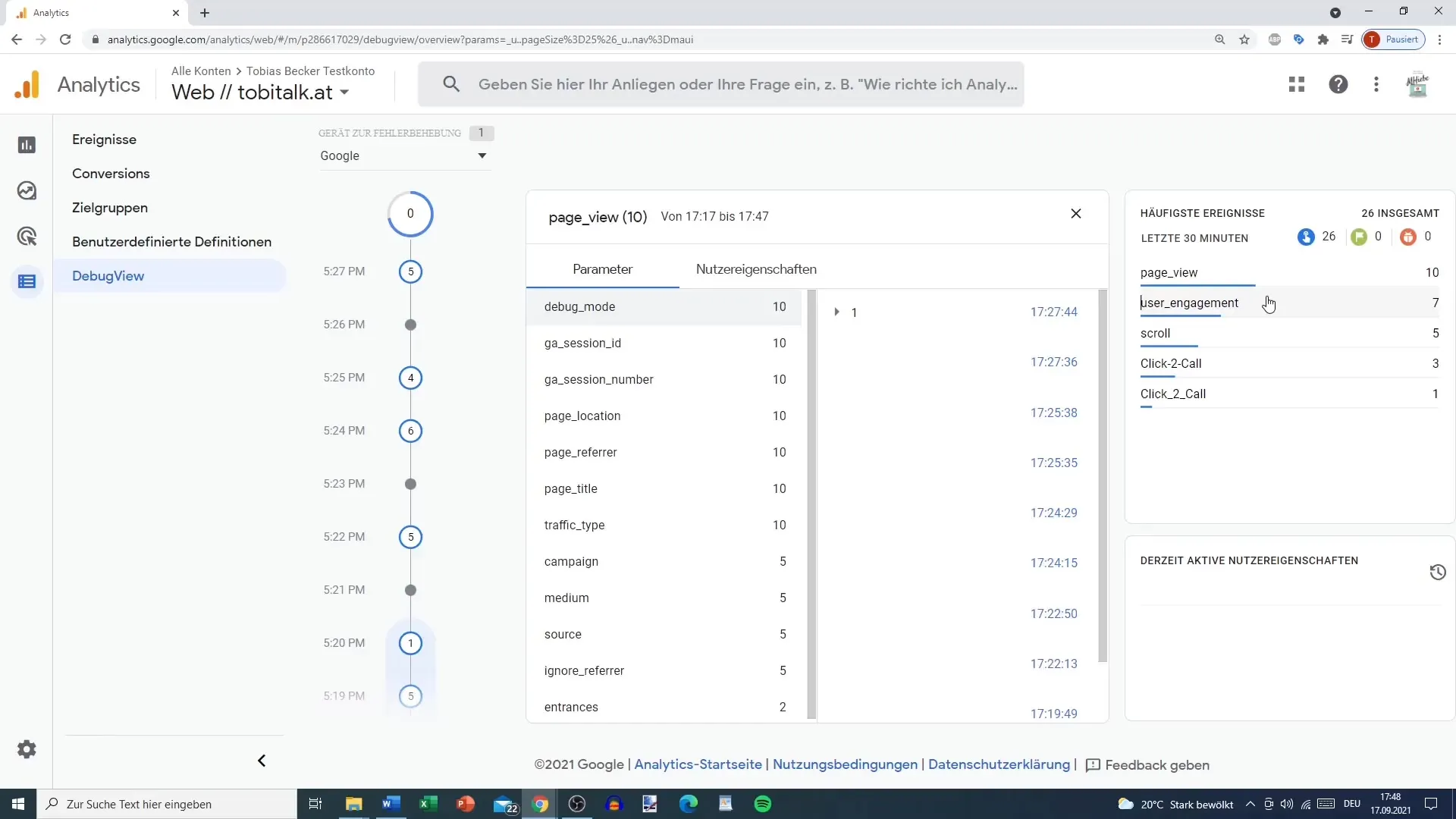
Oppsummering
Oppsettet av egendefinerte definisjoner i Google Analytics gir deg muligheten til å spore spesifikke data og dermed betydelig forbedre analysiskapasitetene dine. Ved å kombinere hendelsessporing og presise parametere kan du overvåke alt i sanntid i Debug View.
Ofte stilte spørsmål
Hvordan legger jeg til en egendefinert definisjon i Google Analytics?Gå til innstillingene for din eiendel og velg "Egendefinerte definisjoner" for å legge til en ny.
Hvilken informasjon kan jeg spore med egendefinerte definisjoner?Du kan spore spesifikke interaksjoner, brukeratferd og mer, avhengig av hvordan du navngir dine definisjoner og hvilke parametere du velger.
Er egendefinerte definisjoner viktig for analysen?Ja, de lar deg utføre målrettede analyser og samle spesifikke interaksjonsdata som er viktige for virksomheten din.


